Když z telefonu dostanete zcela nový telefon, vždy vám poskytne špičkový výkon. Může to však být krátkodobé, jakmile se hromadí fotografie, aplikace, soubory a aktualizace a vylepí systémové prostředky.
Jeden z nejlepších způsobů, jak jednat s telefonem Android, který má sklon cítit se pomalu rozšiřuje své úložiště pomocí SD karty. Toto malé zařízení, velikost miniatury, existuje již více než dvě desetiletí a v závislosti na jeho kapacitě může obsahovat velké množství dat.

Jejich kapacita se pohybuje od 128 MB do 1 TB v závislosti na typu SD karty. Ujistěte se, že jste zkontrolovali maximální kapacitu karty microSD, kterou vaše zařízení podporuje, , než ji dostanete,
I když bychom chtěli, aby všechny telefony přicházely s neomezeným úložištěm, pravděpodobně to není v nabídce kdykoli brzy. Po vložení telefon navíc nebude magicky přesouvat všechny vaše soubory a obrázky na SD kartu. Musíte ji nastavit tak, aby obsahovala vaše soubory, aplikace a média. Tímto způsobem uvolníte cenný úložný prostor ve vnitřní paměti telefonu.
Ne všechny Telefony Android však podporují karty microSD. Někteří také vyžadují, abyste před migrací dat nastavili SD kartu jako interní úložiště.
Jak přenášet soubory na SD kartu v telefonu Android
Poznámka:Pro níže uvedené pokyny jsme použili aplikaci Samsung My Files. na Samsung Galaxy S8 + (se systémem Android Pie), ale měly by být podobné pro většinu telefonů Android.
Přenos souborů z interního úložiště Android na SD kartu
Výhodou uložení souborů na SD kartu nebo jiné externí úložiště je, že je můžete vyměnit na jiném zařízení. To je zvláště užitečné, když chcete sdílet data s jiným zařízením, účinně upgradovat své vlastní zařízení nebo přesouvat soubory do dlouhodobé zálohy nebo úložiště.
Chcete-li přesunout soubory z interní paměti telefonu na SD kartu, použijte aplikaci Správce souborů v telefonu (v našem případě je to Moje soubory).
Používání Správce souborů
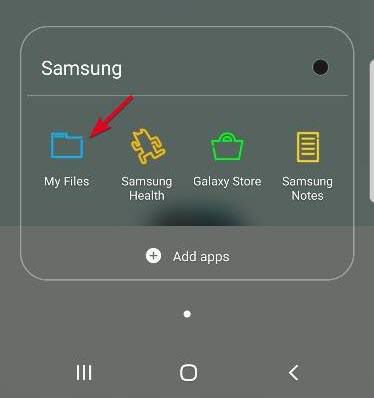
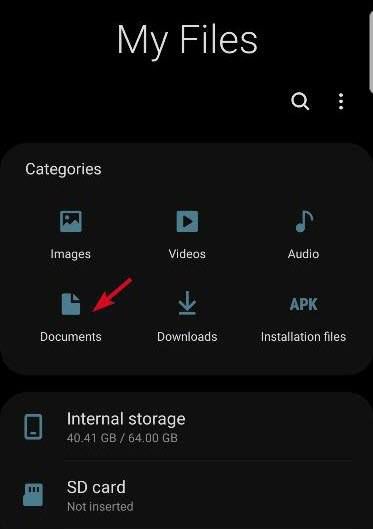
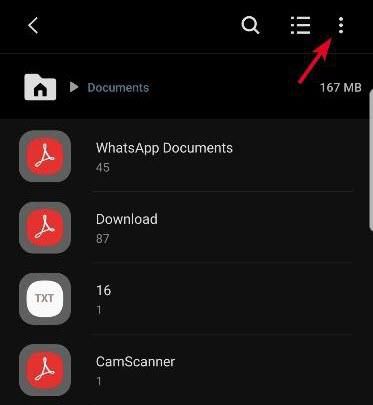
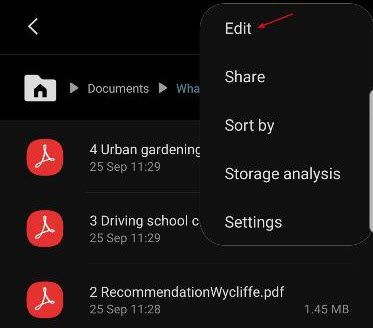
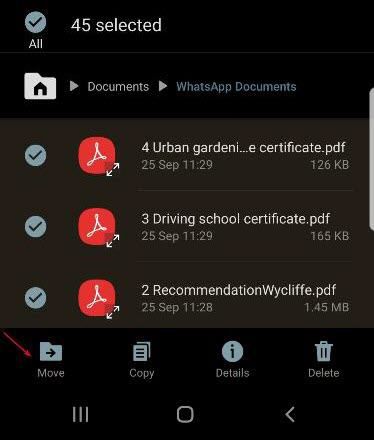
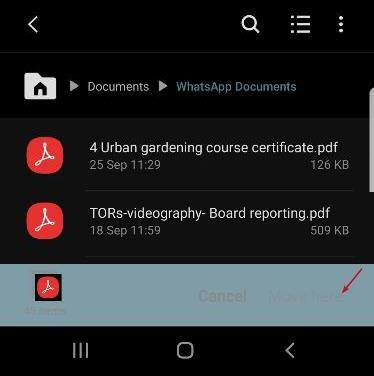
Poznámka:Pokud váš telefon nemá předem nainstalovaného správce souborů jako je Aplikace Samsung My Files, můžete si stáhnout a nainstalovat aplikaci třetí strany, která vám s tím pomůže.
Přenos obrázků z interního úložiště Android na SD kartu
Potřebujete si vytvořit prostor pro vaše vzácné vzpomínky? Můžete přesuňte všechny své obrázky z vnitřní paměti telefonu na SD kartu.
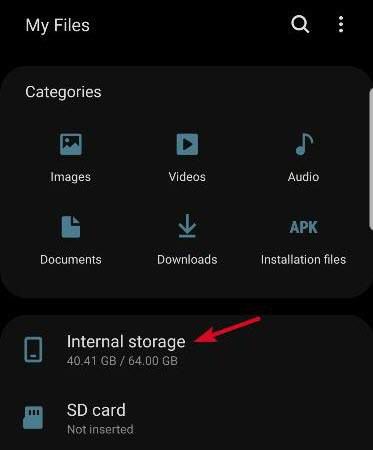
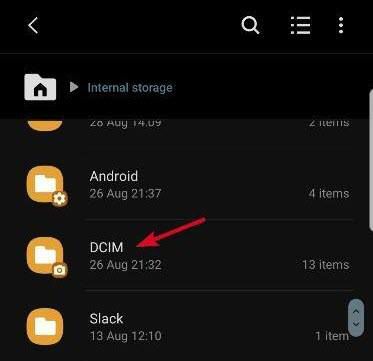
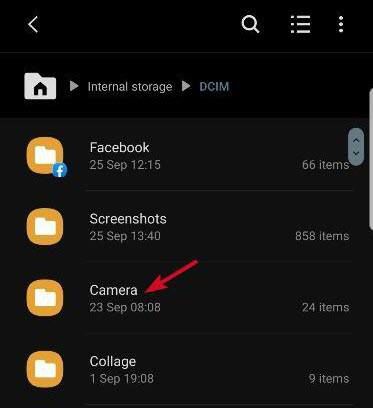
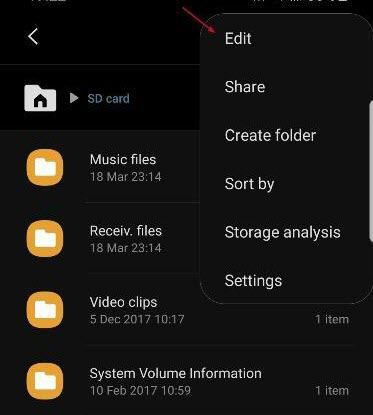
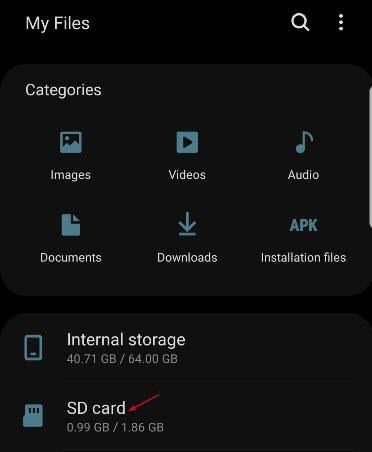
Poznámka:I když můžete přiřadit obrázky, které chcete přenést na SD kartu, ne všechny telefony vám umožňují přiřadit snímky obrazovky pro zachycení a uložení na SD. V tomto případě budete muset kopírovat a přesouvat snímky obrazovky na SD kartu, aby nevyplňovaly váš telefon.
Změnit výchozí úložiště fotoaparátu na SD kartu
Místo toho, abyste museli obrázky a videa přesouvat na kartu SD pokaždé, můžete změnit adresáře na Fotoaparát aplikace, takže se karta SD stane výchozím umístěním úložiště.
Mediální soubory se uloží do složky DCIM, ale musíte nejprve potvrdit, že aplikace pro fotoaparát tuto možnost nabízí jako první. Pokud tomu tak není, můžete si z obchodu Google Play vždy stáhnout jinou aplikaci pro fotoaparát.
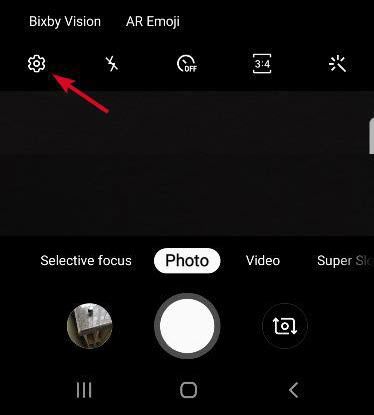
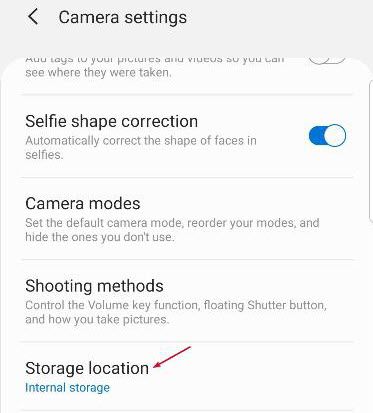
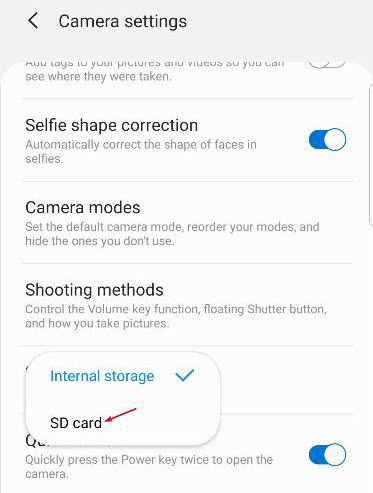
Od nynějška budou všechny pořízené fotografie nebo videa uloženy přímo na SD kartu.
Přenos aplikací z interního úložiště Android na SD kartu
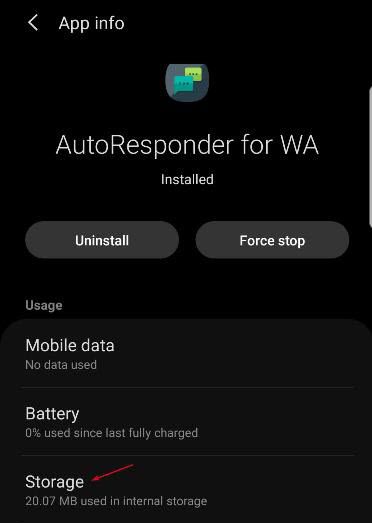
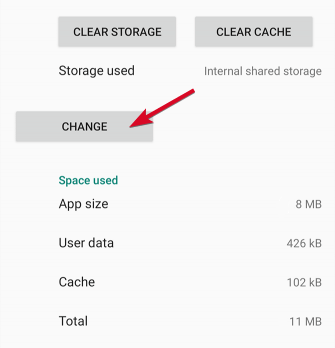
Poznámka:Pokud je možnost Přesunout na kartu SD šedá, znamená to, že konkrétní aplikaci, kterou se pokoušíte přesunout, nelze přenést, protože ne všechny aplikace lze přesunout.
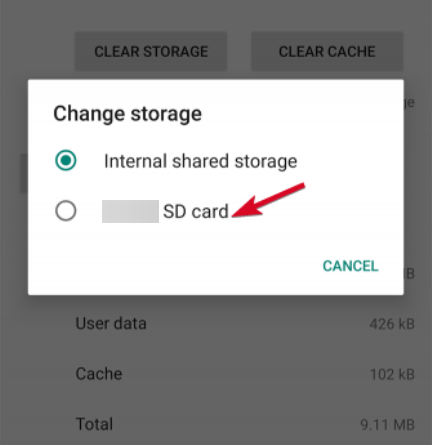
Plus, ne všechny telefony umožňují přenos aplikací. Některé vám nedovolí přesunout žádné aplikace na SD kartu vůbec. Je to zcela na uvážení vývojáře aplikace nebo výrobce zařízení.
Pokud vám váš telefon umožňuje přesouvat aplikace, měli byste si uvědomit, že aplikace nebudou v telefonu dostupné, pokud odeberete SD karta.
Alternativy úložiště
Pokud se vaše karta SD zaplní a dojde vám nedostatek místa, můžete k přesunutí souborů použít čtečku paměťových karet nebo obrázky do počítače. Odtud můžete zálohovat soubory nebo obrázky na externí disk s vyšší kapacitou nebo je dlouhodobě nahrávat do cloudové úložiště, jako je Disk Google, OneDrive nebo Dropbox. .